教程介绍
亲爱的用户们,你们是否希望打造属于你个人的电脑安全防护措施呢?今天,我们将以Windows 10系统为例,为您展示如何进行恰当而精准的屏保密码设置。
设置方法
1、首先,点击电脑桌面左下角的开始菜单,点击齿轮图标,进入设置页面。
2、点击进入账户选项,然后在弹出的页面中,找到并点击登录选项。
3、之后,再点击密码,再跳转的页面中,点击选择添加按键,再次跳转。
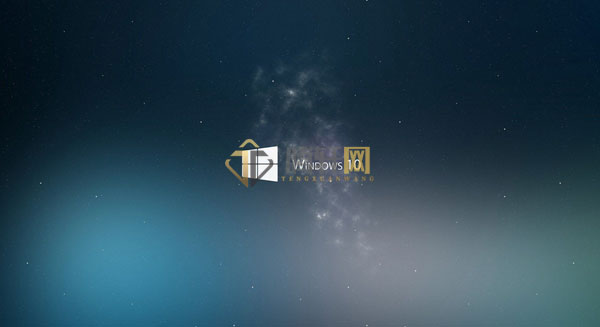
4、输入密码两次,设置一下密码的提示问题,点击确定完成后进入下一步。
5、在弹出的账户选项页面中,点击右下角的完成就可以啦!
PS普通用户不建议设置pin密码等,防止出现问题影响使用。
以上本篇文章的全部内容了,感兴趣的小伙伴可以看看,更多精彩内容关注腾轩网www.tengxuanw.com










